...
①获取生产权限之前的导出的库存表格,如果是以下样式的表格可以直接导入到系统内。注意:部分情况下从平台导出的文件中表头的Supplier Part#显示为Supplier Part #在#前多显示了空格会导致表格无法正常导入,请删除#前的空格再导入
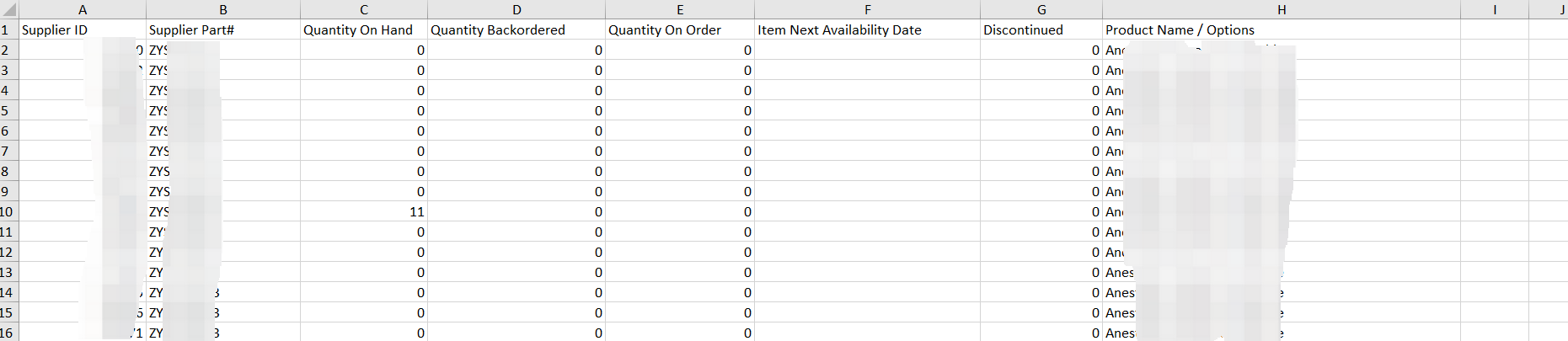
②获取生产权限之后导出的库存表格,如果是以下样式则需要将warehouse列的仓库名称改成仓库id后再导入系统。【注意:表头还是保留为warehouse不能改】
...
等客服人员通知已将您的店铺设置为通过沙盒测试后点击页面上的已确认,系统将会重新确认店铺是否已沙盒通过,如果店铺都已通过沙盒测试则此行提示会隐藏。
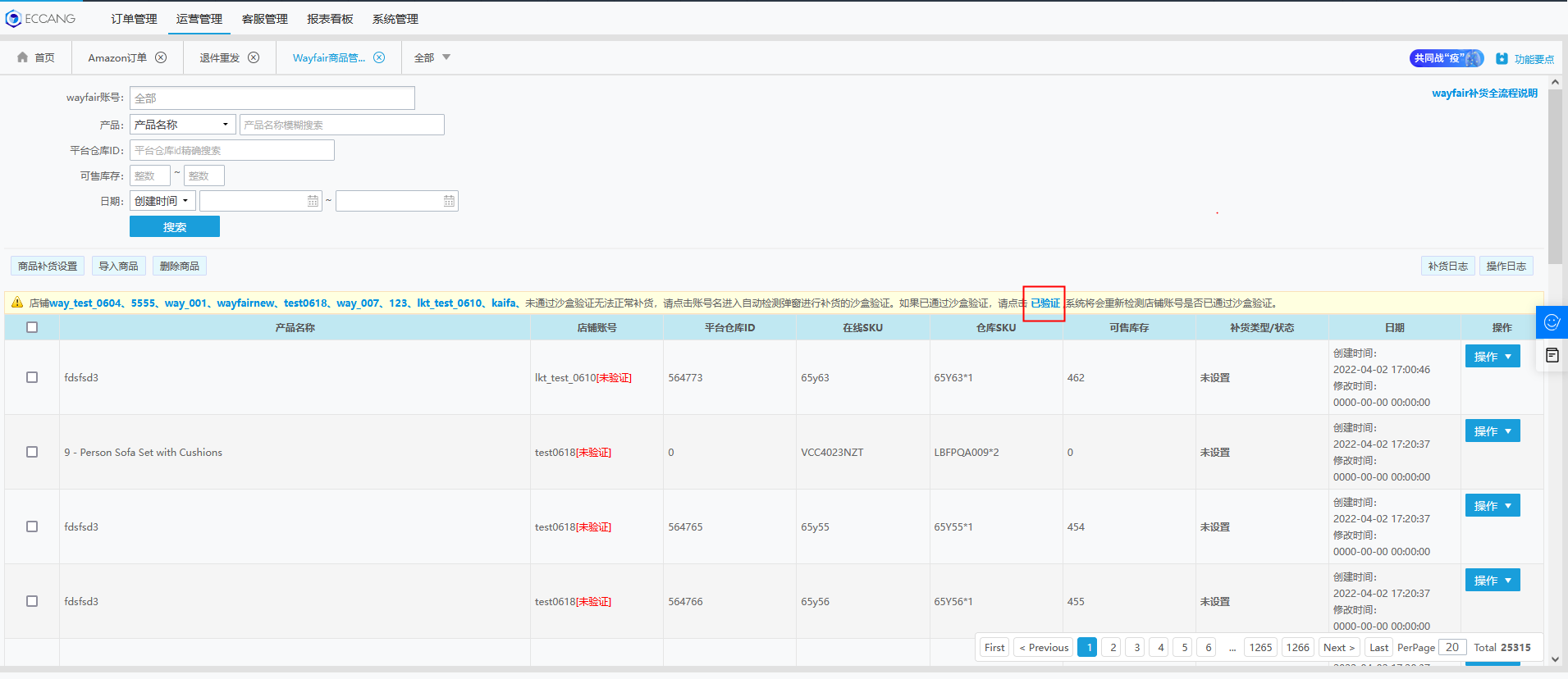
2.如果沙盒测试通过后,界面上出现了XX店铺补货时提示无生产权限请检查是否提交ticket给平台,平台是否已经提供了生产权限。如果没有获取生产权限的情况下无法正常补货。如果沙盒测试通过后,界面上出现了XX店铺补货时提示无生产权限,请按照以下流程检查下

2.1请检查是否提交ticket给平台,平台是否已经提供了生产权限?
解决方案:提交ticket找平台请求获取到库存的生产权限
2.2如果确定店铺的app已经提供了生产权限的话,请检查一个店铺是不是同时有多个站点?一个店铺多个站点,例如美国站点和英国站点,英国站点app申请通过库存权限了所以所属店铺可能正常补货,但是美国站点app所属店铺没有走沙盒测试找wayfair请求生产权限的情况下。则这个美国站点所属店铺就会出现这个提示。
解决方案:将这个店铺再进行一次沙盒测试的流程并且提交ticket,获取到生产权限后才能正常补货
2.3请检查下和wayfair的沟通邮件,看下这种情况下是否是wayfair将生产权限收回了。如果确认wayrfair将生产权限收回的话。
解决方案:将这个店铺再进行一次沙盒测试的流程并且提交ticket,获取到生产权限后才能正常补货
2.4如果提交ticket,wayfair通知您这边已经获取到生产权限,但是我们系统还是提示:XX店铺补货时提示无生产权限。这种情况下请检查此店铺内是否具有多个登录账号,需要登录不同的账号,查看账号下各自具有的app。wayfair不同登录账号下创建的app不互通,相互独立的,就算名字相同,实际上也是不同的app。所以如果你在A账号下A1 app申请到了生产权限,但是在系统内授权的是B账号的B1 app,这种情况下系统内还是没有获取到生产权限的。
解决方案:进入系统的平台店铺授权中对应店铺中点击“重新授权”查看到授权到系统内的client id,对应登录对应店铺的不同登录账号进入Application Management内的点击Production的app的编辑按钮对比弹窗内的client id,看下哪个账号下哪个Production授权到系统内。
然后给wayfair提交一个ticket:
Does the YY app (client id: DASFAHKHKAHSKKK) under my XX account have the production permission to save inventory?
If not, please help me to open
YY:是指授权到Eccang系统的app名称
client id:也是指授权到我们Eccang系统YYapp的client id
XX:是指授权到Eccang系统的app所属的账号的登录名称
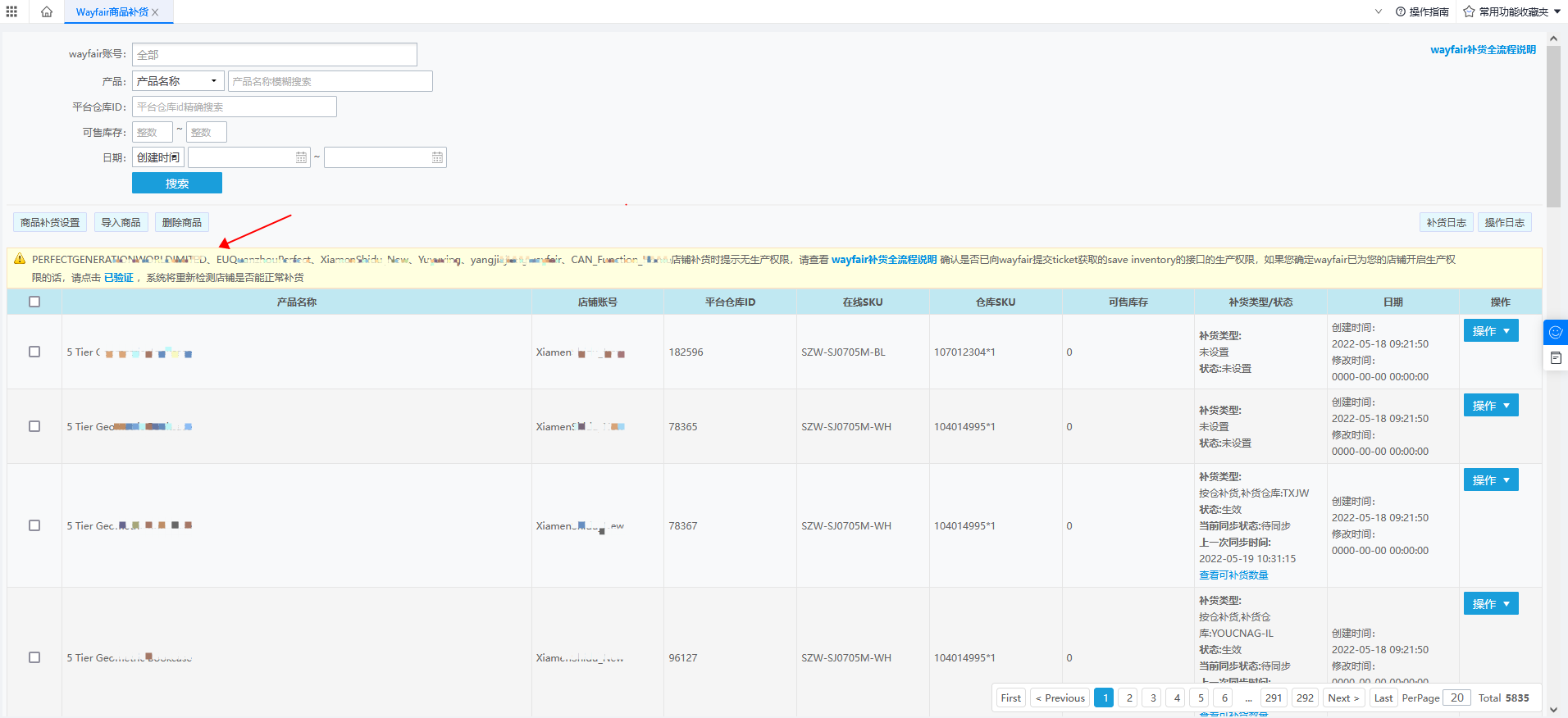
3.系统更新到平台库存数据和系统的库存数据存在不等的情况,是因为wayfair会将系统更新到平台的库存数量减去未发货的订单占用库存数量并且减去一个固定库存阈值从而得出。
所以如果想要避免更新库存数量减去一个固定库存阈值的话,请提交ticket给wayfair进行咨询调整。
4.如果一个店铺同时存在多个站点,多个站点的数据都需要在系统操作的话,需要在后台各自创建不同站点的app,然后在我们系统分别创建各自站点的店铺并授权,然后对各个店铺进行沙盒测试并且请求生产权限
5、库存在系统更新后由于平台是异步处理,所以库存数据预计在15到30分钟后才会在wayfair后台界面出现
6、如果将商品设置为停产(discontinue)的情况下,系统更新库存会成功,但是后台的库存数据的会显示为0